用一键重装后不能连宽带处理图文详细教程
发布时间:2019-01-17 文章来源:深度系统下载 浏览:
|
系统软件是指控制和协调计算机及外部设备,支持应用软件开发和运行的系统,是无需用户干预的各种程序的集合,主要功能是调度,监控和维护计算机系统;负责管理计算机系统中各种独立的硬件,使得它们可以协调工作。系统软件使得计算机使用者和其他软件将计算机当作一个整体而不需要顾及到底层每个硬件是如何工作的。 昨天有网友留言给小编反映说他使用一键重装后不能连宽带了,是不是一键重装系统软件的问题?还是他的电脑问题,现在不能上网,非常着急。小编要提醒大家,遇到了用一键重装后不能连宽带的问题时,一定不要心急。小编马上就把用一键重装后不能连宽带解决教程提供给大家。 一、硬件问题: 硬件损坏:出现硬件损坏的问题一般都需要更换硬件设备,如果您是非专业人士,请送到相关的维修点或电脑店找专业人士进行维修。 驱动问题:部分网络无法连接可能是没有硬件驱动,出现此类问题您可以通过安装驱动精灵或者驱动人生等驱动安装工具进行解决。  用一键重装后不能连宽带解决教程图1 硬件被禁用:硬件被禁用指电脑上的网络硬件被禁止使用,如果出现这个问题,只需要按照如下操作去解决即可。 硬件被禁用的事例: 右击桌面上的我的电脑(XP)或者计算机(win7)。选择“管理”进入“计算机管理”,然后在左边的项目里面找到“设备管理器”。 设备上显示“问号”或者“红叉叉”说明硬件驱动没有安装好。此时安装驱动即可。 出现如下图标: 用一键重装后不能连宽带解决教程图2 第一个表示硬件被禁用了,第二个则是正常的。 此时右击第一个,选择“启用”即可。 二、软件设置问题: 1.使用的网络无需代理服务器,却使用了代理服务器。 此时打开IE浏览器à依次点击菜单栏的工具-Internet选项-连接-局域网设置-将选项前面的钩去除,点击确认即可。如下图: 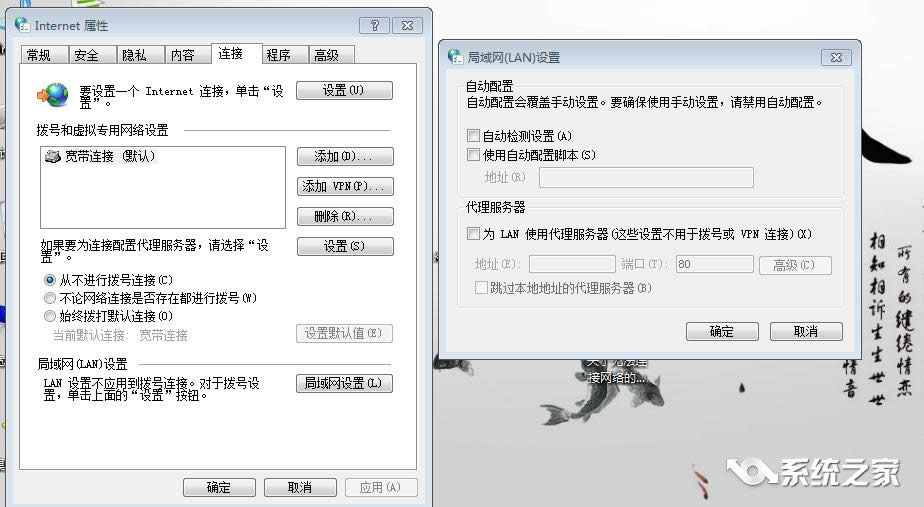 用一键重装后不能连宽带解决教程图3 2.使用的网络是“自动获取IP地址”,却在机器上设定了“固定IP地址” 此时,(XP操作)打开网络连接查看网络相应的网卡(网络适配器)右击属性-选择Internet协议4(TCP/IP v4)-选择自动获取IP,下方DNS也选为自动获取 另外,选择适配器时候注意:本地连接是有线连接的适配器。无线网络适配器则是使用无线的设备。 (WIN7操作)右击屏幕右下方的 用一键重装后不能连宽带解决教程图4 选择打开网络和共享中心。 选择更改适配器设置 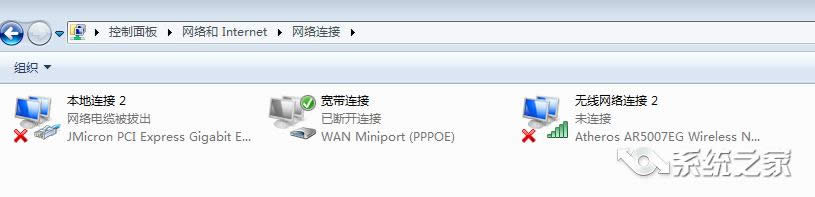 用一键重装后不能连宽带解决教程图5 其余和XP操作一致。 以上的全部内容就是小编为网友们带来的用一键重装后不能连宽带解决教程了,其实造成宽带无法连接的原因非常多,所以不能一味的就判定是一键重装系统软件的问题。小编推荐网友们使用小鱼一键重装系统软件,它非常的靠谱,非常好用。扩展阅读重装系统步骤。 系统软件一般是在计算机系统购买时随机携带的,也可以根据需要另行安装。 |
相关文章
下一篇:上网本装系统图文详细教程


